
Trong một số trường hợp, không rõ là chương trình nào đã khóa tập tin - hay có thể một tiến trình nền đã khóa tập tin lại và không kết thúc đúng cách. Bạn phải mở khóa tập tin “cứng đầu” hoặc thư mục để sửa đổi nó.
Lưu ý: Mở khóa các tập tin và xóa chúng có thể gây ra vấn đề cho chương trình đang mở. Đừng mở khóa và xóa các tập tin nên bị khóa, ví dụ như những tập tin hệ thống Windows.
Là tiện ích hữu ích để mở khóa tập tin. Với Unlocker đã cài đặt, hãy nhấp chuột phải vào thư mục hoặc tập tin “cứng đầu” > chọn Unlocker. (Lưu ý, Unlocker sẽ cố cài thanh công cụ Babylon trong quá trình cài đặt > hãy bỏ chọn để không cài Babylon).
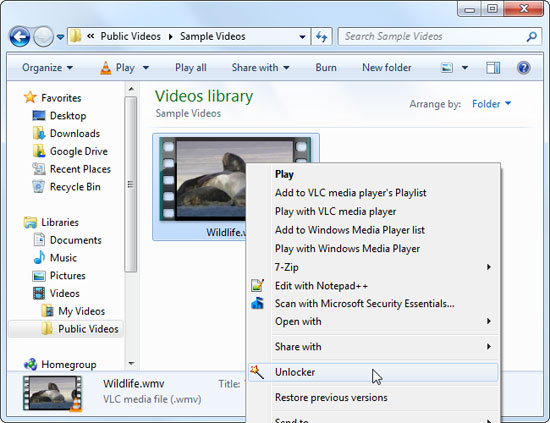
Bạn sẽ thấy danh sách các tiến trình đã khóa tập tin hoặc thư mục. Bạn có thể “kết liễu” tiến trình hoặc nhanh chóng mở khóa tập tin trong khi vẫn để tiến trình chạy. Lưu ý, điều này có thể gây ra vấn đề nếu chỉ có một tiến trình truy cập vào tập tin.
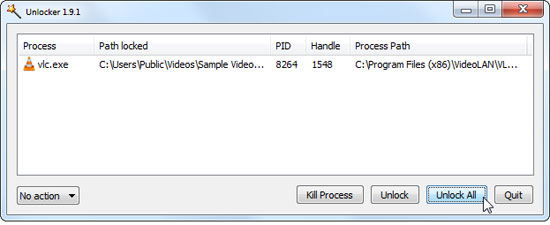
Một khi tập tin đã được mở khóa, bạn có thể xóa, di chuyển hoặc đổi tên nó bình thường.
Bạn cũng có thể mở khóa tập tin trong trình quản lý tác vụ Process Explorer. Đầu tiên, khởi chạy Process Explorer > nhấn vào menu File > chọn Show Details for All Processes.
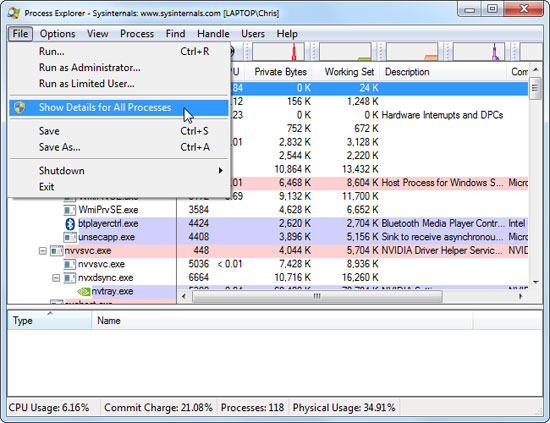
Tiếp theo, nhấp vào menu Find > chọn Find Handle or DLL. (Hoặc nhấn tổ hợp phím Ctrl+F).
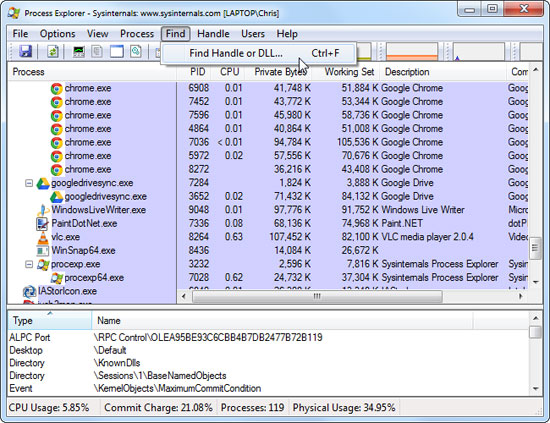
Tìm kiếm tên của thư mục hoặc tập tin bị khóa.
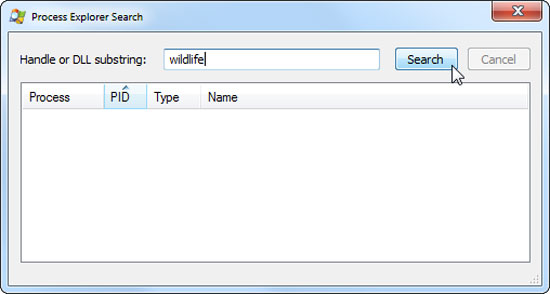
Chọn thư mục hoặc tập tin bị khóa > bạn sẽ thấy handle trong hộp thông tin chi tiết ở dưới cùng của cửa sổ Process Explorer.
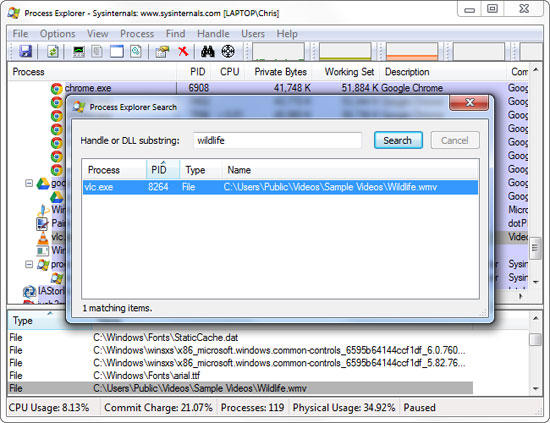
Bấm chuột phải vào handle > chọn Close Handle. Nếu nhiều tiến trình được liệt kê trong cửa sổ tìm kiếm, bạn sẽ phải lặp lại quá trình loại bỏ này để đóng handle cho mỗi tiến trình.
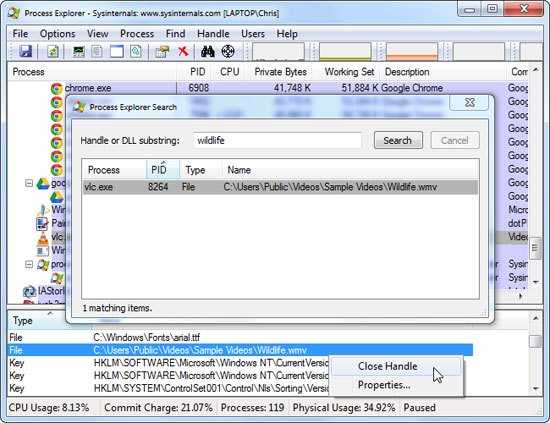
Bây giờ bạn có thể xóa hoặc sửa đổi tập tin bình thường.
Thông thường, một tập tin sẽ không bị khóa sau khi bạn khởi động lại máy tính - trừ khi chương trình khóa nó là chương trình khởi động cùng hệ đều hành (startup program), khóa tập tin ngay sau khi bạn đăng nhập Nếu có thư mục hoặc tập tin “cứng đầu” và không muốn sử dụng bất kỳ thủ thuật nào ở đây, bạn chỉ cần khởi động lại máy tính của mình là sẽ có thể xóa, di chuyển, hoặc đổi tên tập tin ngay sau khi Windows khởi động xong.
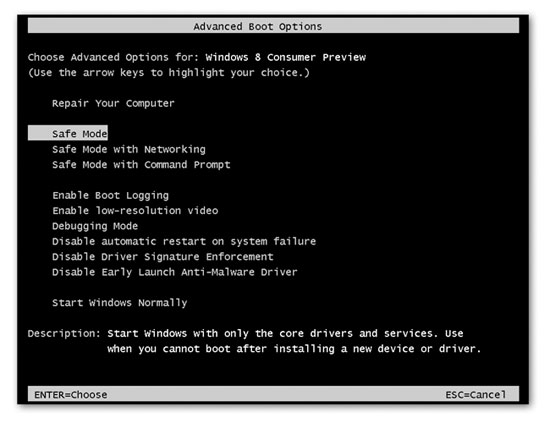
Nếu tập tin bị chương trình startup program khóa, bạn có thể khởi động vào chế độ an toàn (safe mode) để xóa nó. Nhấn phím F8 trong quá trình khởi động > chọn Safe Mode để khởi động vào chế độ an toàn> xóa (hoặc di chuyển) tập tin > khởi động lại máy tính.
Tác giả: Theo XHTT
Nguồn tin: http://www.quantrimang.com.vn
Những tin mới hơn
Những tin cũ hơn
1. Ủng hộ bằng tiền mặt vào Quỹ tài trợ NukeViet Qua tài khoản Paypal: Chuyển khoản ngân hàng trực tiếp: Người đứng tên tài khoản: NGUYEN THE HUNG Số tài khoản: 0031000792053 Loại tài khoản: VND (Việt Nam Đồng) Ngân hàng Vietcombank chi nhánh Hải...
Chủ nhật - 11/01/2026 21:48
Số TBMT: IB2600007257-00. Bên mời thầu: . Đóng thầu: 09:00 21/01/26Chủ nhật - 11/01/2026 21:42
Số TBMT: IB2600004313-00. Bên mời thầu: . Đóng thầu: 08:30 30/01/26Chủ nhật - 11/01/2026 21:40
Số TBMT: IB2600002455-00. Bên mời thầu: . Đóng thầu: 10:00 21/01/26Chủ nhật - 11/01/2026 21:35
Số TBMT: IB2600011930-00. Bên mời thầu: . Đóng thầu: 09:00 21/01/26Chủ nhật - 11/01/2026 21:33
Số TBMT: IB2600004621-00. Bên mời thầu: . Đóng thầu: 11:00 21/01/26Chủ nhật - 11/01/2026 21:32
Số TBMT: IB2600011943-00. Bên mời thầu: . Đóng thầu: 09:00 21/01/26Chủ nhật - 11/01/2026 21:30
Số TBMT: IB2600011939-00. Bên mời thầu: . Đóng thầu: 09:00 21/01/26Chủ nhật - 11/01/2026 21:30
Số TBMT: IB2500638081-00. Bên mời thầu: . Đóng thầu: 11:00 02/02/26Chủ nhật - 11/01/2026 21:28
Số TBMT: IB2600011924-00. Bên mời thầu: . Đóng thầu: 09:00 21/01/26Chủ nhật - 11/01/2026 21:27
Số TBMT: IB2600009266-00. Bên mời thầu: . Đóng thầu: 10:00 30/01/26Chủ nhật - 11/01/2026 21:49
Số KHLCNT: PL2600006853-00. Ngày đăng tải: 09:49 12/01/26Chủ nhật - 11/01/2026 21:49
Số KHLCNT: PL2600006833-00. Ngày đăng tải: 09:49 12/01/26Chủ nhật - 11/01/2026 21:49
Số KHLCNT: PL2600006849-00. Ngày đăng tải: 09:49 12/01/26Chủ nhật - 11/01/2026 21:48
Số KHLCNT: PL2500296240-01. Ngày đăng tải: 09:48 12/01/26Chủ nhật - 11/01/2026 21:48
Số KHLCNT: PL2600006851-00. Ngày đăng tải: 09:48 12/01/26